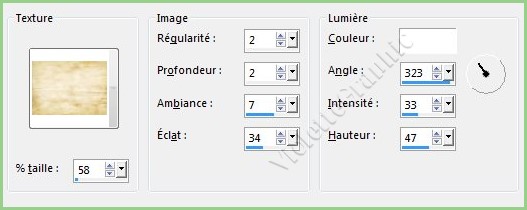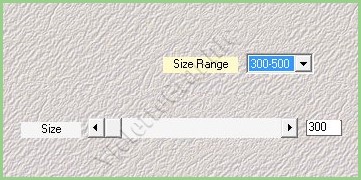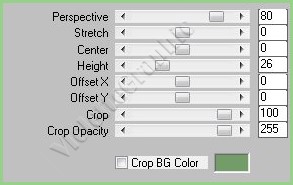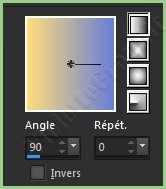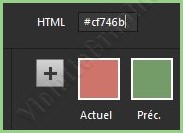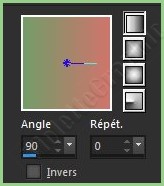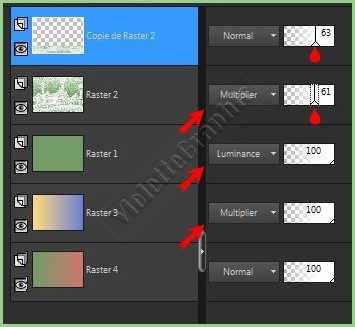|
Les Tutoriels Traduits de Lica_Cida avec son aimable autorisation *** Merci Lica_Cida de m'avoir accordé l'exclusivité de ces traductions ***
***
Ces traductions m'appartiennent *** *** Tag Spirit Christmas *** Ce tutoriel a été réalisé dans PSP X8 mais peut être effectué dans les autres versions PSP *** Matériel nécessaire pour effectuer ce tutoriel:
Matériel:
Image danse09.jpg
image trabalhada
verde.jpg
Tubes : Obra de arte
pintada et esculpida sobre madeira _arquivo
JHanna_555+tubes
Shiny Christmas
Trees_Tree1_Scrap and Tubes
Déco: wordart
Textura:
Microferk_AfterDawn
Marca D'água
Effets de PSP
*** Filtres : ICI
Mehdi / Weave
MuRa's Meister/ Perspective
Tiling.
Alien Skin Eye Candy 5: Impact/
PerspectiveShadow
***
Matériel :
*** Les tubes sont offerts à usage personnel Vous n'avez pas la permission de placer ces tubes sur un autre site sans la permission du créateur ***
*** ** Ouvrir les tubes , les dupliquer et fermer les originaux
1 - Ouvrir une image transparente de 850 x 600 pixels **Remplir de couleur #739c69
2 - Calques/Nouveau calque Sélection/Sélectionner Tout **Activer l'image danse.jpg ou le fichier imagem trabalhadaverdelc.pspimageEdition/Copier/Edition/Coller dans la sélection Sélection/Ne rien sélectionner
**ATTENTION Si vous utilisez le fichier imagem trabalhadaverdelc.pspimage Sautez le n°3 et passer directement au n°4
3 - Effets/Effets de Textures/Texture réglages suivants :
4 - Calque/Dupliquer **Effets/ Mehdi / Weave réglages suivants :
5 - Effets/Mura's Meister/perspectives Tiling réglages suivants :
**Sélectionner la partie transparente de ce calque avec la baguette magique Sélection/Modifier/Progressivité : 60 **Appuyer sur la touche "Suppr" 4 à 6 fois Sélection/Ne rien sélectionner
6 - Calques/Nouveau calque **Calques/Réorganiser/Placer en bas de la pile **Remplir de dégradé formé des couleurs : premier-plan couleur #fedc7c/ arrière-plan couleur #6b7fd5configuré : linéaire/angle: 90°/Répétition: 0
7 -
Cliquer dans la couleur initial premier-plan #739c69
Placer la couleur #91cf6d Choisir la couleur #cf746b en arrière-plan
8 - Calques/Nouveau calque **Calques/Réorganiser/Placer en bas de la pile **Remplir de dégradé formé des couleurs : premier-plan couleur #91cf6d / arrière-plan couleur #cf746bconfiguré : linéaire/angle: 90°/Répétition: 0
9 - Activer le calque supérieur ( Copie de calque 2)** Activer le tube obra de arte pintada o esculpida sobre madeira _arquivo.pspimageEdition/Copier/Edition/Coller comme nouveau calque Placer sur la droite du travail
**Effets /Alien Skin Eye Candy 5/ Impact /
Perspective Shadow réglages suivants
Reflect_Behind
10 - Activer le tube Wordart.pspimageEdition/Copier/Edition/Coller comme nouveau calque
Placer sur la gauche du travail
11 - Activer le tube Shiny Christmas Trees_Tree1_Scrap and Tubes.pspimage **Activer le calque 2 Edition/Copier/Edition/Coller comme nouveau calque
Placer comme sur l'image finale
12 - Activer le tube JHanna_555+tubes.pspimageImage/Redimensionner à 73%/décocher " Redimensionner tous les calques" Edition/Copier/Edition/Coller comme nouveau calque
Placer comme sur l'image finale
**Activer le calque 4 à l'aide de l'outil gomme /taille : 179/ Opacité :20 effacer la partie droite du calque afin de laisser apparaître l couleur bleue
13 -Image/Ajouter des bordures : 2 pixels couleur #ffffffImage/Ajouter des bordures : 5 pixels couleur #739c69Image/Ajouter des bordures : 20 pixels couleur #ffffffImage/Ajouter des bordures : 3 pixels couleur #739c69Image/Ajouter des bordures : 30 pixels couleur #ffffffImage/Ajouter des bordures : 1 pixel couleur #739c69 14
- Sélection/Sélectionner Tout
Sélection/modifier/Contracter de
60 pixels
Drop Shadow/Blurry Sélection/Ne rien sélectionner 15 - Placer le filigrane de Lica Cida 16 - Placer votre signature 17 - Calques/Fusionner Tout18 - Exporter en JPEG Optimisé *** *** Traductions ©Violette Novembre 2015 ***
|